Beste Einstellungen für Marvel -Konkurrenten: Steigern Sie die Frames und reduzieren Sie die Eingangsverzögerung
Mastering Marvel Rivals : Optimale Einstellungen für die Spitzenleistung
- Marvel Rivals* liefert spannende Schlachten, legendäre Helden und atemberaubende Bilder. Die Feinabstimmung Ihrer Einstellungen erhöht das Gameplay auf ein neues Maß an Fluidität und Kontrolle. Diese Anleitung enthält die Anpassungen zur Anzeige, Grafik und Audioeinstellungen, um das Potenzial Ihrer Hardware zu maximieren und Ihren inneren Superhelden zu entfesseln.
(Hinweis: Einstellungen, die nicht explizit erwähnt werden, unterliegen persönliche Präferenz, einschließlich Bindungen, Zugänglichkeit und sozialen Optionen.)
Marvel -Rivalen: Optimale Anzeigeeinstellungen
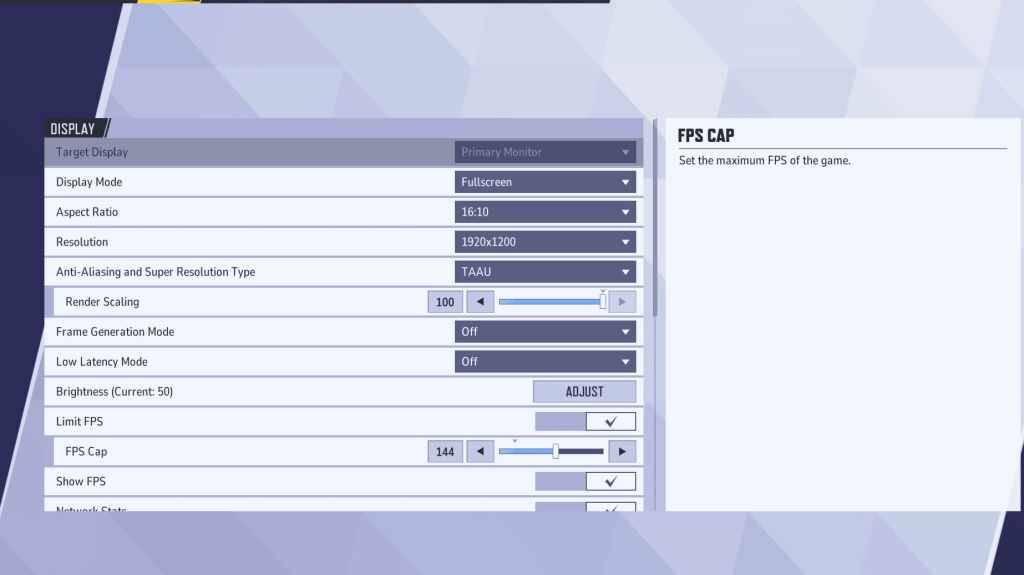
Beginnen Sie mit den grundlegenden Anzeigeeinstellungen. Vollbildmodus ist ideal für das Wettbewerbsspiel, widmet alle Systemressourcen für das Spiel, maximiert FPS und minimierte Ablenkungen. Randloser Fenstermodus bietet Multitasking -Komfort, kann jedoch die Bildraten leicht reduzieren und die Eingabebereich einführen.
| Setting | Description | Best Setting |
|---|---|---|
| Display Mode | How the game is displayed. | Fullscreen (performance-focused); Borderless Windowed (multitasking-focused) |
| Resolution | Game resolution. | Monitor's Native Resolution |
| Aspect Ratio | Game's width-to-height ratio. | Monitor's Native Aspect Ratio |
| Anti-aliasing & Super Resolution | Technologies for anti-aliasing and resolution scaling. | Experiment to find optimal balance between visuals and performance. |
| Frame Generation | Frame generation technique. | Off |
| Low Latency Mode | Reduces input lag (Nvidia GPUs only). | On + Boost (if available) |
| V-Sync | Synchronizes frame rate with monitor refresh rate. May introduce input lag. | Off |
| Limit FPS | Caps maximum frame rate. | Monitor's refresh rate |
| Show FPS | Displays FPS on-screen. | On |
| Network Stats | Displays network statistics. | On |
Marvel -Rivalen: Optimale Grafikeinstellungen
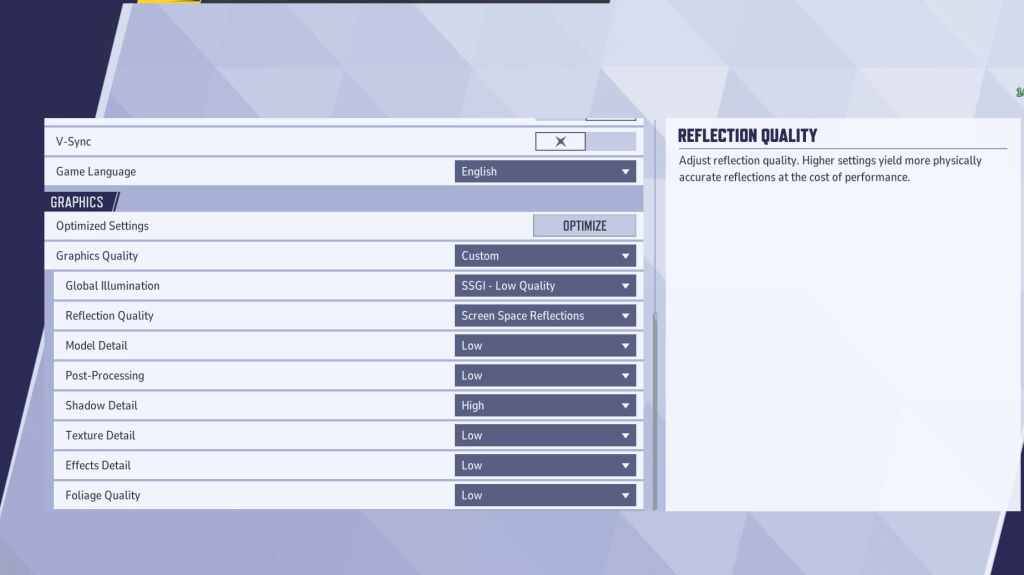
Grafikeinstellungen beeinflussen die Leistung erheblich. Priorisieren Sie die Leistung vor der visuellen Treue für das Wettbewerbsspiel und setzen sich für reibungslosere und reaktionsfähigere Gameplays am niedrigsten auf. High-End-PCs können mit mittleren oder hohen Einstellungen für verbesserte Visuals experimentieren.
| Setting | Description | Best Setting |
|---|---|---|
| Graphics Quality | Preset adjusting multiple visual settings. | Custom |
| Global Illumination | Simulates light bouncing. | SSGI – Low Quality |
| Reflection Quality | Clarity and realism of reflections. | Screen Space Reflections |
| Model Detail | Complexity of character and object models. | Low |
| Post-Processing | Visual effects like motion blur and depth of field. | Low |
| Shadow Detail | Sharpness and quality of shadows. | High |
| Texture Detail | Resolution of in-game textures. | Low |
| Effects Detail | Quality of visual effects. | Low |
| Foliage Quality | Density and detail of environmental elements. | Low |
Deaktivieren Sie außerdem die Beschleunigung der Maus sowohl im Spiel- als auch in den Windows -Einstellungen, um eine verbesserte Präzision zu erzielen.
Marvel -Rivalen: Optimale Audioeinstellungen
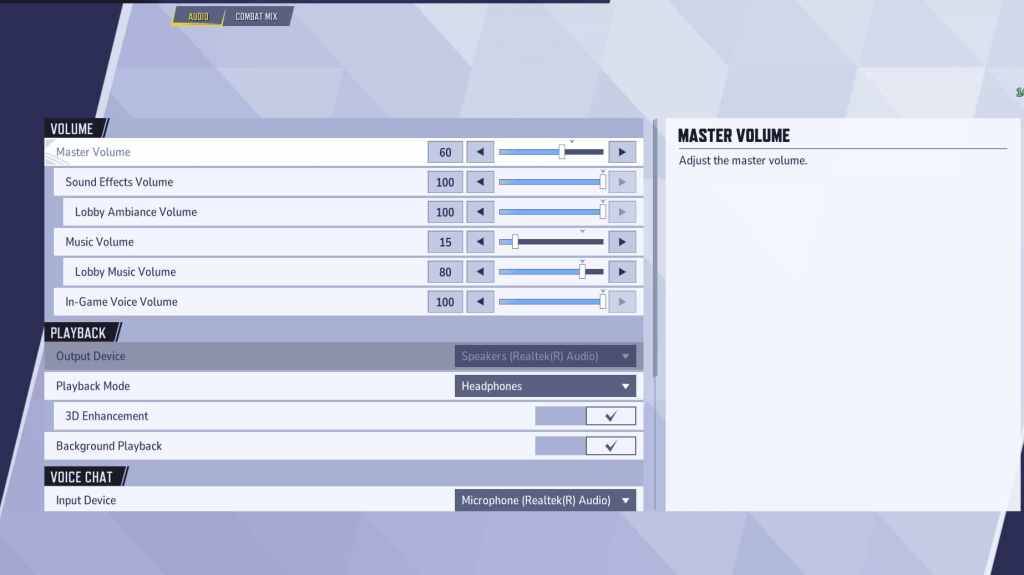
Audio verbessert das Gameplay erheblich. Aktivieren Sie 3D -Verbesserung Für einen verbesserten räumlichen Klang und hilft bei den feindlichen Positionen. Verwenden Sie hrtf (falls verfügbar) für erweiterte Audio -Hinweise. Passen Sie die Volumenpegel an persönliche Vorlieben an.
Weiter: Beste Team-Up-Fähigkeiten in Marvel-Konkurrenten
-
 Jan 27,25Roblox: Fahrrad-Obby-Codes (Januar 2025) Bike Obby: Schalte tolle Belohnungen mit diesen Roblox-Codes frei! Mit Bike Obby, dem Fahrrad-Hindernisparcours von Roblox, können Sie Spielwährung verdienen, um Ihr Fahrrad aufzurüsten, Booster zu kaufen und Ihre Fahrt individuell zu gestalten. Um die verschiedenen Strecken zu meistern, ist ein erstklassiges Fahrrad erforderlich, und zum Glück erfüllen diese Bike Obby-Codes dies
Jan 27,25Roblox: Fahrrad-Obby-Codes (Januar 2025) Bike Obby: Schalte tolle Belohnungen mit diesen Roblox-Codes frei! Mit Bike Obby, dem Fahrrad-Hindernisparcours von Roblox, können Sie Spielwährung verdienen, um Ihr Fahrrad aufzurüsten, Booster zu kaufen und Ihre Fahrt individuell zu gestalten. Um die verschiedenen Strecken zu meistern, ist ein erstklassiges Fahrrad erforderlich, und zum Glück erfüllen diese Bike Obby-Codes dies -
 Feb 20,25Wo können Sie die Samsung Galaxy S25- und S25 -Ultra -Smartphones vorbestellen Samsung Galaxy S25 -Serie: Ein tiefes Eintauchen in die Aufstellung 2025 Samsung enthüllte seine mit Spannung erwartete Galaxy S25 -Serie bei der diesjährigen ausgepackten Veranstaltung. Die Aufstellung verfügt über drei Modelle: das Galaxy S25, S25+und S25 Ultra. Die Vorbestellungen sind jetzt geöffnet, und die Schifffahrt beginnt am 7. Februar. Samsungs Web
Feb 20,25Wo können Sie die Samsung Galaxy S25- und S25 -Ultra -Smartphones vorbestellen Samsung Galaxy S25 -Serie: Ein tiefes Eintauchen in die Aufstellung 2025 Samsung enthüllte seine mit Spannung erwartete Galaxy S25 -Serie bei der diesjährigen ausgepackten Veranstaltung. Die Aufstellung verfügt über drei Modelle: das Galaxy S25, S25+und S25 Ultra. Die Vorbestellungen sind jetzt geöffnet, und die Schifffahrt beginnt am 7. Februar. Samsungs Web -
 Jul 02,22Isophyne debütiert als Originalfigur in Marvel Sturm der Superhelden Kabam stellt Marvel Sturm der Superhelden einen brandneuen Originalcharakter vor: Isophyne. Dieser einzigartige Champion, eine frische Kreation der Kabam-Entwickler, verfügt über ein auffälliges Design, das an den Film Avatar erinnert und kupferfarbene Metallakzente enthält. Isophynes Rolle im Wettbewerb Isophyne ent
Jul 02,22Isophyne debütiert als Originalfigur in Marvel Sturm der Superhelden Kabam stellt Marvel Sturm der Superhelden einen brandneuen Originalcharakter vor: Isophyne. Dieser einzigartige Champion, eine frische Kreation der Kabam-Entwickler, verfügt über ein auffälliges Design, das an den Film Avatar erinnert und kupferfarbene Metallakzente enthält. Isophynes Rolle im Wettbewerb Isophyne ent -
 Jan 11,25Jujutsu Kaisen Phantom Parade: Rangliste enthüllt Diese Jujutsu Kaisen Phantom Parade-Stufenliste hilft Free-to-Play-Spielern dabei, der Charakterakquise Priorität einzuräumen. Note dass sich diese Rangliste mit Spielaktualisierungen ändern kann. Rangliste: Stufe Charaktere S Satoru Gojo (The Strongest), Nobara Kugisaki (Girl of Steel), Yuta Okkotsu (Lend Me Your Stren
Jan 11,25Jujutsu Kaisen Phantom Parade: Rangliste enthüllt Diese Jujutsu Kaisen Phantom Parade-Stufenliste hilft Free-to-Play-Spielern dabei, der Charakterakquise Priorität einzuräumen. Note dass sich diese Rangliste mit Spielaktualisierungen ändern kann. Rangliste: Stufe Charaktere S Satoru Gojo (The Strongest), Nobara Kugisaki (Girl of Steel), Yuta Okkotsu (Lend Me Your Stren
